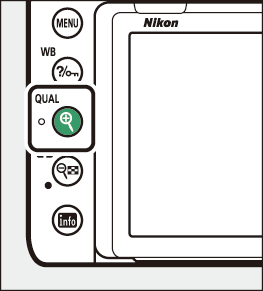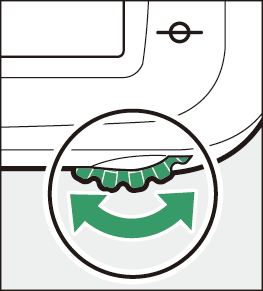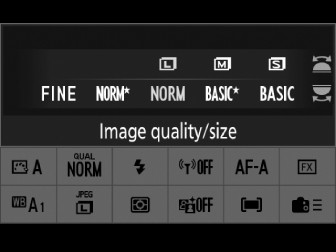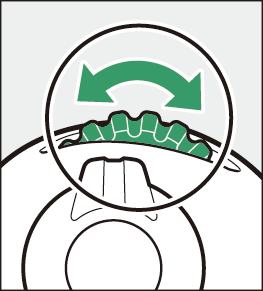Görüntü Kayıt Seçenekleri (Görüntü Alanı, Kalite ve Boyut)
Görüntü Alanı Ayarlarını Yapma
Görüntü alanı ayarları, fotoğraf çekimi menüsünde [
] seçilerek görüntülenebilir.
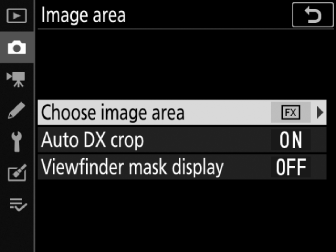
Görüntü Alanını Seçin
Görüntü alanını seçin. Aşağıdaki seçenekler mevcuttur:
|
Seçenek |
Tanım |
|
|---|---|---|
|
c |
[ ] |
Görüntüler, 35 mm formatlı bir fotoğraf makinesindeki NIKKOR objektife eşdeğer bir görüş açısıyla FX formatında kaydedilir. |
|
a |
[ ] |
Görüntüler DX formatında kaydedilir. Lensin yaklaşık odak uzaklığını 35 mm formatında hesaplamak için 1,5 ile çarpın. |
|
m |
[ ] |
Resimler 1:1 en-boy oranıyla kaydedilir. |
|
Z |
[ ] |
Resimler 16:9 en-boy oranıyla kaydedilir. |
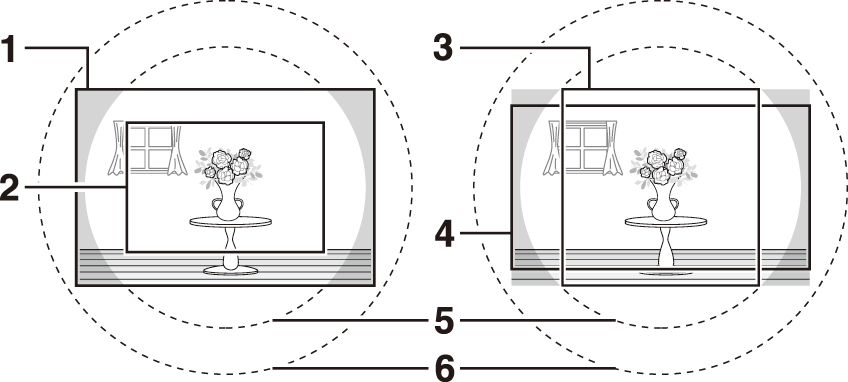
| 1 |
FX (36×24) |
|---|---|
| 2 |
DX (24×16) |
| 3 |
1 : 1 (24×24) |
| 4 |
16 : 9 (36×20) |
|---|---|
| 5 |
DX formatlı (24×16) görüntü çemberi |
| 6 |
FX formatlı (36×24) görüntü çemberi |
DX lensler, DX biçimli fotoğraf makineleriyle kullanılmak üzere tasarlanmıştır ve 35 mm biçimli fotoğraf makinelerine yönelik lenslerden daha küçük bir görüş açısına sahiptir. Bir DX lens takıldığında [ ] kapalıysa ve [ ] için [ DX ( DX formatı) dışında bir seçenek seçilmişse, görüntünün kenarları gölgelenebilir. Bu, vizörde belirgin olmayabilir ancak görüntüler oynatıldığında çözünürlükte bir düşüş olduğunu veya resmin kenarlarının karardığını fark edebilirsiniz.
[ ] Özel Ayar f3 [ ] kullanılarak bir düğmeye atanmışsa, görüntü alanı düğmeye basılarak ve ayar kadranı döndürülerek seçilebilir.
-
Seçilen kırpma vizörde görüntülenir ( Görüntü Alanını Seçin ).
-
Görüntü alanı için geçerli olarak seçilen seçenek, [ ] öğesinin atandığı düğmeye basılarak kontrol panelinde ve vizörde görüntülenebilir.
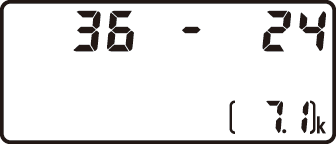
|
Görüntü alanı |
Görüntülemek |
|---|---|
|
[ ] |
|
|
[ ] |
|
|
[ ] |
|
|
[ ] |
|
-
Bir DX lens takıldığında ve [ ] açıkken fotoğraf makinesi kontrolleri görüntü alanını seçmek için kullanılamaz.
Görüntü boyutu, görüntü alanı için seçilen seçeneğe göre değişir.
[ ]
Bir DX lens takıldığında fotoğraf makinesinin [ ] ( DX formatı) görüntü alanını otomatik olarak seçip seçmeyeceğini seçin.
|
Seçenek |
Tanım |
|---|---|
|
[ ] |
Bir DX lens takıldığında fotoğraf makinesi otomatik olarak [ ] ( DX formatı) görüntü alanını seçer. |
|
[ ] |
Otomatik görüntü alanı seçimi devre dışı bırakıldı. |
Vizör Maskesi Ekranı
[ ] seçilirse kırpmanın dışındaki alan ([ ] hariç) vizörde gri renkte gösterilir.
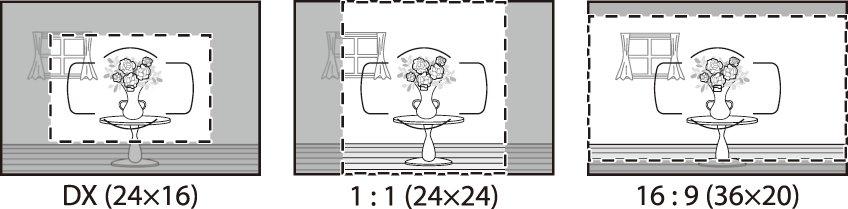
Görüntü Kalitesinin Ayarlanması
Fotoğraflar kaydedilirken kullanılan görüntü kalitesi seçeneğini seçin.
|
Seçenek |
Tanım |
|---|---|
|
[ ] |
Her fotoğrafın iki kopyasını kaydedin: bir NEF ( RAW ) görüntüsü ve bir JPEG kopyası.
|
|
[ ] |
|
|
[ m ] |
|
|
[ ] |
|
|
[ ] |
|
|
[ ] |
|
|
[ ] |
Fotoğrafları NEF ( RAW ) formatında kaydedin. |
|
[ ] |
Fotoğrafları JPEG formatında kaydedin. “İyi”, “normal”e göre daha kaliteli resimler üretir ve “normal”, “temel”e göre daha yüksek kalitede resimler üretir.
|
|
[ ] |
|
|
[ ] |
|
|
[ ] |
|
|
[ ] |
|
|
[ ] |
-
NEF ( RAW ) dosyaları “*.nef” uzantısına sahiptir.
-
NEF ( RAW ) resimlerin JPEG gibi diğer yüksek derecede taşınabilir formatlara dönüştürülmesi işlemine “ NEF ( RAW ) işleme” denir. Bu işlem sırasında Picture Control'ler ve pozlama telafisi ve beyaz dengesi gibi ayarlar serbestçe ayarlanabilir.
-
RAW verileri NEF ( RAW ) işlenmesinden etkilenmez ve resimler farklı ayarlarda birden fazla kez işlense bile kaliteleri bozulmadan kalır.
-
NEF ( RAW ) işleme, rötuş menüsündeki [ ] öğesi kullanılarak fotoğraf makinesinde veya Nikon NX Studio yazılımı kullanılarak bir bilgisayarda gerçekleştirilebilir. NX Studio, Nikon İndirme Merkezi'nden ücretsiz olarak edinilebilir.
Bir Görüntü Kalitesi Seçeneği Seçme
Vizör çekimi sırasında X ( T ) düğmesini basılı tutarak ve ana ayar kadranını çevirerek bir görüntü kalitesi seçeneği seçebilirsiniz.
|
|
|
|
Görüntü kalitesi, fotoğraf çekimi menüsündeki [ ] öğesi kullanılarak da ayarlanabilir. Canlı görüntü sırasında görüntü kalitesini ayarlamak için fotoğraf çekimi menüsündeki [ ] öğesini kullanın.
Fotoğraflar NEF ( RAW ) + JPEG görüntü kalitesi ayarlarında çekildiğinde, [ ] için [ ] seçilirse, NEF ( RAW ) kopya karta kaydedilecektir. Yuva 1'deki karta JPEG kopyalayın ve Yuva 2'deki karta kopyalayın.
Görüntü Boyutu Seçme
Yeni JPEG resimler için bir boyut seçin. JPEG resimlerin boyutu [ ], [ ] ve [ ] arasından seçilebilir. Görüntüdeki piksel sayısı, görüntü alanı için seçilen seçeneğe göre değişir ( Görüntü Alanı Ayarlarını Yapma ).
|
Görüntü alanı |
Seçenek |
Boyut (piksel) |
Baskı boyutu (cm/inç) * |
|---|---|---|---|
|
[ ] ( FX formatı) |
Büyük |
6048 × 4024 |
51,2 × 34,1/20,2 × 13,4 |
|
Orta |
4528 × 3016 |
38,3 × 25,5/15,1 × 10,1 |
|
|
Küçük |
3024 × 2016 |
25,6 × 17,1/10,1 × 6,7 |
|
|
[ ] ( DX biçimi) |
Büyük |
3936 × 2624 |
33,3 × 22,2/13,1 × 8,7 |
|
Orta |
2944 × 1968 |
24,9 × 16,7/9,8 × 6,6 |
|
|
Küçük |
1968 × 1312 |
16,7 × 11,1/6,6 × 4,4 |
|
|
[ ] |
Büyük |
4016 × 4016 |
34,0 × 34,0/13,4 × 13,4 |
|
Orta |
3008 × 3008 |
25,5 × 25,5/10,0 × 10,0 |
|
|
Küçük |
2000 × 2000 |
16,9 × 16,9/6,7 × 6,7 |
|
|
[ ] |
Büyük |
6048 × 3400 |
51,2 × 28,8/20,2 × 11,3 |
|
Orta |
4528 × 2544 |
38,3 × 21,5/15,1 × 8,5 |
|
|
Küçük |
3024 × 1696 |
25,6 × 14,4/10,1 × 5,7 |
-
300 dpi çözünürlükte yazdırıldığındaki yaklaşık boyut. İnç cinsinden baskı boyutu, piksel cinsinden görüntü boyutunun inç başına nokta cinsinden yazıcı çözünürlüğüne bölünmesine eşittir (dpi; 1 inç = yaklaşık 2,54 cm).
Görüntü Boyutu Seçme
Vizör çekimi sırasında X ( T ) düğmesini basılı tutarak ve alt-ayar kadranını çevirerek görüntü boyutunu seçebilirsiniz.
|
|
|
|
JPEG görüntüler için görüntü boyutu, fotoğraf çekimi menüsündeki [ ] öğesi kullanılarak da ayarlanabilir. Canlı görüntü sırasında görüntü boyutunu ayarlamak için fotoğraf çekimi menüsündeki [ ] öğesini kullanın.